台式电脑怎么调整屏幕亮度 台式电脑屏幕亮度调节方法
更新时间:2024-07-15 13:51:37作者:xtliu
在使用台式电脑的过程中,有时候我们可能会觉得屏幕的亮度过高或过低,影响了我们的视觉体验,那么如何调整台式电脑的屏幕亮度呢?实际上调整台式电脑屏幕亮度是一件非常简单的事情,只需要通过键盘上的快捷键或者在系统设置中进行调节即可。接下来我们就来具体了解一下台式电脑屏幕亮度的调节方法。
操作方法:
1.台式机屏幕都是外接屏幕,一般来说,在显示器上有菜单按钮,我们先点击该按钮。如下

2.如下图所示,这样在电脑上我们就可以看到屏幕调节选项了。点击显示器的加减按钮就可以调节屏幕亮度。
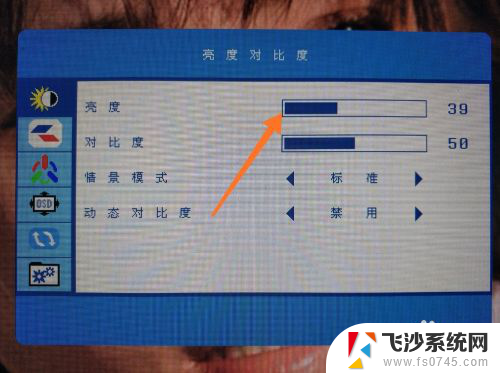
3.当然,我们还可以通过电脑工具调整屏幕亮度,我们点击进入amd显卡的驱动程序。
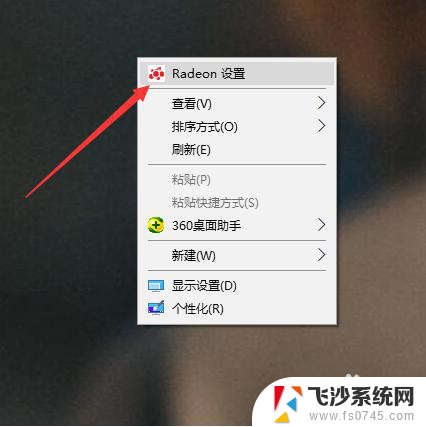
4.然后,在上方的五个选项中。我们点击进入倒数第二个选项,也就是显示器设置,如下图。
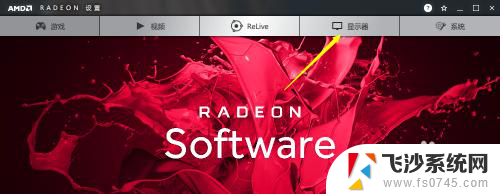
5.进入该界面后,我们就可以看到当前已经连接到台式机的显示器了。我们点击右侧的颜色设置。
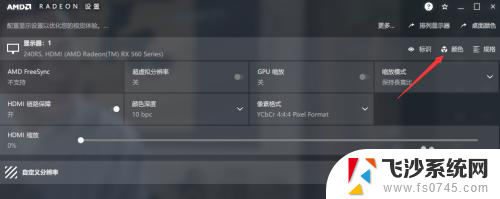
6.然后,在如下界面,我们就可以在第一栏的亮度调节选项调节显示器亮度了,拖动即可。
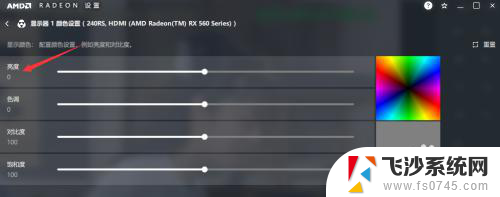
以上就是关于如何调整台式电脑屏幕亮度的全部内容,如果有其他用户遇到相同情况,可以按照本文提供的方法来解决。
台式电脑怎么调整屏幕亮度 台式电脑屏幕亮度调节方法相关教程
-
 调节台式机屏幕亮度 台式机电脑屏幕亮度调节方法
调节台式机屏幕亮度 台式机电脑屏幕亮度调节方法2023-12-26
-
 怎么调节台式电脑的屏幕亮度 台式机电脑屏幕亮度调节方法
怎么调节台式电脑的屏幕亮度 台式机电脑屏幕亮度调节方法2024-03-05
-
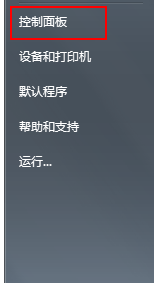 台式电脑显示屏亮度怎么调高 台式电脑亮度调节方法
台式电脑显示屏亮度怎么调高 台式电脑亮度调节方法2024-01-10
-
 aoc台式电脑怎么调节亮度 AOC电脑如何调节屏幕亮度
aoc台式电脑怎么调节亮度 AOC电脑如何调节屏幕亮度2023-11-23
- 台式电脑怎么调节显示屏亮度 台式电脑屏幕亮度调节方法
- 台式电脑如何调亮度调节 台式机电脑屏幕亮度调节方法
- 台式电脑怎么设置屏幕亮度 台式机电脑屏幕亮度调节步骤
- 联想笔记本电脑调整亮度 联想电脑屏幕亮度调节方法
- philips台式电脑屏幕亮度怎么调 飞利浦显示器亮度设置
- lenovo台式电脑怎么调整亮度 联想台式电脑屏幕亮度设置步骤
- 电脑如何硬盘分区合并 电脑硬盘分区合并注意事项
- 连接网络但是无法上网咋回事 电脑显示网络连接成功但无法上网
- 苹果笔记本装windows后如何切换 苹果笔记本装了双系统怎么切换到Windows
- 电脑输入法找不到 电脑输入法图标不见了如何处理
- 怎么卸载不用的软件 电脑上多余软件的删除方法
- 微信语音没声音麦克风也打开了 微信语音播放没有声音怎么办
电脑教程推荐
- 1 如何屏蔽edge浏览器 Windows 10 如何禁用Microsoft Edge
- 2 如何调整微信声音大小 怎样调节微信提示音大小
- 3 怎样让笔记本风扇声音变小 如何减少笔记本风扇的噪音
- 4 word中的箭头符号怎么打 在Word中怎么输入箭头图标
- 5 笔记本电脑调节亮度不起作用了怎么回事? 笔记本电脑键盘亮度调节键失灵
- 6 笔记本关掉触摸板快捷键 笔记本触摸板关闭方法
- 7 word文档选项打勾方框怎么添加 Word中怎样插入一个可勾选的方框
- 8 宽带已经连接上但是无法上网 电脑显示网络连接成功但无法上网怎么解决
- 9 iphone怎么用数据线传输文件到电脑 iPhone 数据线 如何传输文件
- 10 电脑蓝屏0*000000f4 电脑蓝屏代码0X000000f4解决方法